By Nathan E. Malpass, Dernière mise à jour: September 19, 2023
À une époque où nos smartphones sont des référentiels de souvenirs personnels, d'informations sensibles et de données essentielles, les sauvegardes régulières sont devenues une pratique cruciale. Les iPhones d'Apple offrent un moyen transparent de sauvegarder votre appareil, garantissant que vos photos, messages, applications et paramètres sont protégés contre les événements imprévus. Cependant, la question qui se pose souvent est la suivante : combien de temps faut-il pour sauvegarder un iPhone?
Le temps nécessaire pour effectuer une sauvegarde iPhone peut varier considérablement en fonction de plusieurs facteurs. Que vous configuriez un nouvel appareil, restaurez à partir d'une sauvegarde ou sauvegardez simplement votre iPhone sur iCloud ou votre ordinateur, comprendre les éléments qui contribuent aux temps de sauvegarde peut vous aider à gérer vos attentes et à rendre le processus plus fluide.
Dans cet article, nous examinerons les différents facteurs qui ont un impact sur la durée de sauvegarde de l'iPhone, explorerons les temps de sauvegarde moyens et fournirons de précieux conseils pour accélérer le processus de sauvegarde sans compromettre l'intégrité de vos données.
Partie n°1 : Combien de temps faut-il pour sauvegarder un iPhone ?Partie n°2 : Pourquoi le processus de sauvegarde de l'iPhone prend-il trop de temps ?Partie n°3 : Comment accélérer le processus de sauvegarde de l'iPhone ?Partie n°4 : La meilleure façon de sauvegarder votre iPhone : outil « Sauvegarde et restauration de données FoneDog iOS »
Partie n°1 : Combien de temps faut-il pour sauvegarder un iPhone ?
En ce qui concerne le temps nécessaire pour sauvegarder un iPhone, le temps nécessaire peut varier considérablement en fonction de plusieurs facteurs. En général, cela prend entre 30 minutes et environ 3 heures. La taille de vos données, la méthode de sauvegarde que vous choisissez, la vitesse de votre connexion Internet et les performances globales de votre appareil contribuent tous de manière significative à la durée du processus de sauvegarde.
Si vous recherchez un processus de sauvegarde plus rapide, garantir une connexion Internet rapide et stable, utiliser un modèle d'iPhone plus récent et, occasionnellement, examiner et gérer vos applications et vos données peuvent tous contribuer à accélérer le processus de sauvegarde sans compromettre la sécurité de vos précieux fichiers. information.

Partie n°2 : Pourquoi le processus de sauvegarde de l'iPhone prend-il trop de temps ?
Comme vous l'avez appris combien de temps faut-il pour sauvegarder un iPhone, cela peut prendre jusqu'à quelques heures. Faire l'expérience d'une sauvegarde prolongée sur iPhone peut être frustrant, surtout lorsque vous êtes pressé de garantir la sécurité de vos données. Il existe plusieurs raisons pour lesquelles la sauvegarde de votre iPhone peut prendre plus de temps que prévu. Examinons ces raisons et fournissons un guide de dépannage pour vous aider à résoudre le problème.
Certaines des raisons pour lesquelles le processus de sauvegarde prend trop de temps incluent, sans s'y limiter, les suivantes :
-
Version iOS obsolète: L'utilisation d'une version obsolète d'iOS peut entraîner des problèmes de compatibilité et potentiellement des processus de sauvegarde plus lents. Assurez-vous que votre iPhone exécute la dernière version iOS disponible.
-
Données corrompues: Les fichiers ou données corrompus sur votre iPhone peuvent entraîner des retards de sauvegarde. Le système peut avoir du mal à traiter et à transférer efficacement ces données.
-
iPhone surchargé: Si votre appareil manque d'espace de stockage, cela peut gêner le processus de sauvegarde. Libérer de l'espace en supprimant les fichiers inutiles peut potentiellement accélérer les sauvegardes.
-
Taille des données: Plus vous avez de données sur votre iPhone, plus le processus de sauvegarde risque de prendre du temps. Cela inclut les photos, les vidéos, les applications, les données d'applications, les messages et les paramètres. Un appareil avec une plus grande capacité de stockage et plus de contenu nécessitera naturellement plus de temps pour sauvegarder.
-
Méthode de sauvegarde: Apple propose deux méthodes principales pour sauvegarder votre iPhone : iCloud et iTunes (maintenant connu sous le nom de Finder sur macOS Catalina et versions ultérieures). Les sauvegardes iCloud sont pratiques car elles s'effectuent sans fil via Wi-Fi et peuvent être programmées automatiquement. Cependant, la vitesse de votre connexion Internet jouera un rôle crucial dans la détermination de la rapidité avec laquelle vos données seront téléchargées sur iCloud. D'un autre côté, utiliser un câble pour connecter votre iPhone à un ordinateur à des fins de sauvegarde peut potentiellement être plus rapide, mais cela nécessite une connexion physique.
-
Connexion Internet: Pour les sauvegardes iCloud, la vitesse de votre connexion Internet joue un rôle important. Une connexion Wi-Fi plus rapide entraînera des temps de téléchargement plus rapides. Des connexions plus lentes, telles que des réseaux Wi-Fi publics encombrés ou des zones où le signal est faible, peuvent entraîner des temps de sauvegarde plus longs.
-
Performances de l'appareil: La puissance de traitement de votre iPhone affecte également les temps de sauvegarde. Les modèles plus récents dotés de processeurs plus rapides et de plus de RAM peuvent gérer le processus de sauvegarde plus efficacement, ce qui entraîne des délais d'exécution plus rapides que les appareils plus anciens.
-
Applications et paramètres: Certaines applications et paramètres peuvent avoir un impact sur le processus de sauvegarde. Les applications qui stockent une quantité importante de données, comme les jeux avec des fichiers de sauvegarde volumineux ou les applications d'édition multimédia, peuvent augmenter le temps nécessaire à la sauvegarde. De plus, certains paramètres, tels que les pièces jointes volumineuses ou les configurations d'applications spécifiques, peuvent influencer la durée globale de la sauvegarde.
-
Trafic réseau: Les sauvegardes iCloud peuvent être affectées par la congestion du réseau, en particulier pendant les heures de pointe. Cela peut entraîner des vitesses de téléchargement plus lentes et des temps de sauvegarde plus longs.
-
Sauvegarde précédente: Si vous effectuez une sauvegarde régulière, le temps nécessaire peut être influencé par le fait que vous ayez déjà sauvegardé votre appareil ou non. Les sauvegardes incrémentielles, qui téléchargent uniquement les données nouvelles ou modifiées depuis la dernière sauvegarde, sont généralement plus rapides que les sauvegardes initiales où toutes les données doivent être transférées.
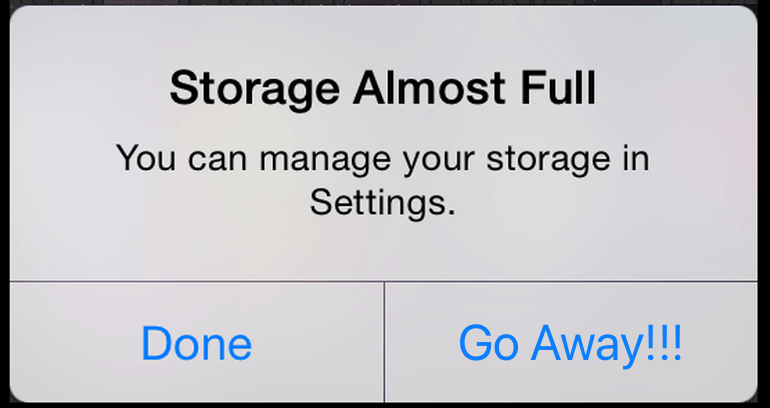
Une longue sauvegarde iPhone peut provenir de divers facteurs, allant de la taille des données aux problèmes de réseau. En comprenant ces raisons et en suivant le guide de dépannage, vous pouvez identifier et résoudre les problèmes spécifiques qui font que vos sauvegardes prennent plus de temps que prévu.
N'oubliez pas que le maintien d'un appareil bien organisé, d'une connexion Internet solide et d'un logiciel mis à jour sont essentiels pour garantir des sauvegardes efficaces et opportunes.
Partie n°3 : Comment accélérer le processus de sauvegarde de l'iPhone ?
Maintenant que vous savez combien de temps faut-il pour sauvegarder un iPhone, nous allons parler de conseils pour accélérer le processus. Attendre la fin d'une sauvegarde iPhone peut être un test de patience, surtout lorsque vous souhaitez garantir la sécurité de vos données.
Heureusement, il existe plusieurs stratégies que vous pouvez utiliser pour accélérer le processus de sauvegarde et gagner du temps. Voici quelques conseils efficaces pour vous aider à accélérer la sauvegarde de votre iPhone :
-
Utilisez iTunes/Finder : Si vous utilisez un câble pour connecter votre iPhone à votre ordinateur, pensez utiliser iTunes pour sauvegarder votre iPhone. Cette méthode peut être plus rapide que les sauvegardes iCloud sans fil.
-
Utilisez une connexion Wi-Fi rapide : Une connexion Wi-Fi stable et haut débit est essentielle pour des sauvegardes rapides. Assurez-vous que vous êtes connecté à un réseau fiable avec un signal fort pour garantir un transfert de données efficace.
-
Mettez à niveau votre forfait Internet : Si vous rencontrez régulièrement des vitesses de sauvegarde lentes en raison de votre connexion Internet, envisagez de passer à un forfait Internet plus rapide. Une vitesse de téléchargement plus élevée réduira considérablement les temps de sauvegarde.
-
Limiter les données de sauvegarde : Vérifiez vos paramètres de sauvegarde pour inclure uniquement les données essentielles. Désactivez les sauvegardes des applications ou des données que vous ne considérez pas comme cruciales. Cela réduit la quantité de données à transférer.
-
Supprimer les données inutiles : Nettoyez régulièrement votre iPhone en supprimant les photos, vidéos et applications inutiles. Cela libère non seulement de l'espace, mais réduit également le volume de données à sauvegarder.
-
Donnez la priorité à la sauvegarde Wi-Fi : Configurez votre iPhone pour qu'il sauvegarde uniquement lorsqu'il est connecté au Wi-Fi. Cela empêche les sauvegardes de consommer des données cellulaires et garantit des vitesses plus rapides via une connexion Wi-Fi.
-
Vérifiez le stockage iCloud : Si vous utilisez iCloud sauvegardes, assurez-vous que vous disposez d’un espace de stockage suffisant. Si votre stockage iCloud est presque plein, cela peut entraîner des vitesses de sauvegarde plus lentes. Pensez à mettre à niveau votre plan de stockage si nécessaire.
-
Sauvegarder pendant la nuit : Planifiez vos sauvegardes pour qu'elles aient lieu pendant les heures creuses, comme la nuit. Cela peut profiter de vitesses de réseau plus rapides en raison d’une activité utilisateur moindre.
-
Fermez les applications en arrière-plan : Fermez toutes les applications inutiles exécutées en arrière-plan avant de lancer une sauvegarde. Cela permet de libérer des ressources système et garantit des opérations de sauvegarde plus fluides.
-
Redémarrez votre iPhone : Le redémarrage de votre appareil peut aider à éliminer tout problème ou processus temporaire susceptible d'affecter les vitesses de sauvegarde.
-
Mettre à jour les applications : Assurez-vous que vos applications sont à jour. Parfois, des applications obsolètes peuvent entraîner des problèmes de compatibilité qui ralentissent le processus de sauvegarde.
-
Paramètres d'optimisation : Désactivez les paramètres inutiles tels que l’actualisation de l’application en arrière-plan pour les applications qui n’en ont pas besoin. Cela peut libérer des ressources et améliorer les vitesses de sauvegarde.
-
Mettre à jour iOS: Gardez toujours le système d'exploitation de votre iPhone à jour. Les mises à jour incluent souvent des améliorations de performances qui peuvent avoir un impact positif sur les vitesses de sauvegarde.
-
Contacter l'assistance Apple: Si vous avez essayé tous les conseils et que vos vitesses de sauvegarde sont toujours lentes, pensez à contacter Assistance Apple pour une assistance et des conseils personnalisés.
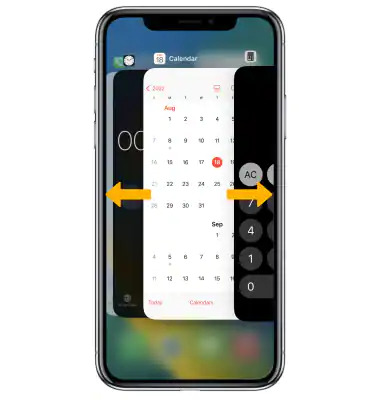
En mettant en œuvre ces conseils, vous pouvez réduire considérablement le temps nécessaire à la sauvegarde de votre iPhone, garantissant ainsi la sécurité de vos données sans les longs temps d'attente. N'oubliez pas qu'une combinaison de stratégies peut être nécessaire, en fonction de votre situation et de vos préférences spécifiques.
Partie n°4 : La meilleure façon de sauvegarder votre iPhone : outil « Sauvegarde et restauration de données FoneDog iOS »
Ce guide a parlé de combien de temps faut-il pour sauvegarder un iPhone. Nous vous proposerons une meilleure alternative dans cette section. Dans le domaine des sauvegardes iPhone, le "Sauvegarde et restauration de données FoneDog iOS" Cet outil apparaît comme une solution puissante et efficace.
Sauvegarde et restauration des données iOS
Un clic pour sauvegarder l’ensemble du périphérique iOS sur votre ordinateur.
Permet de prévisualiser et de restaurer tout élément de la sauvegarde sur un périphérique.
Exportez ce que vous voulez depuis la sauvegarde sur votre ordinateur.
Aucune perte de données sur les appareils pendant la restauration.
La restauration iPhone n'écrasera pas vos données
Téléchargement gratuit
Téléchargement gratuit
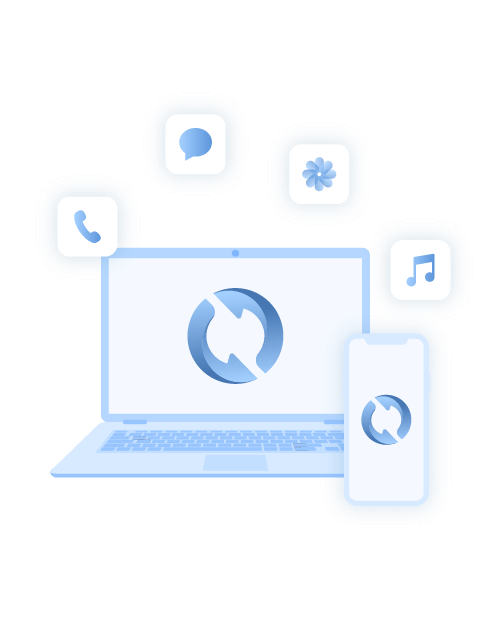
Cet outil offre un moyen complet de sauvegarder et de restaurer les données de votre iPhone, offrant aux utilisateurs une expérience transparente et fiable. Avec son interface conviviale et son ensemble de fonctionnalités robustes, cet outil se distingue comme l'une des meilleures options pour sauvegarder vos précieuses données.
FoneDog iOS Data Backup & Restore" est un logiciel tiers conçu pour simplifier le processus de sauvegarde et de restauration des données sur les iPhones et iPads. Il prend en charge un large éventail de types de données, notamment les photos, vidéos, contacts, messages, données d'applications, et plus.
L'outil garantit l'intégrité et la sécurité des données tout au long du processus de sauvegarde et de restauration, ce qui en fait un choix idéal aussi bien pour les utilisateurs réguliers que pour ceux qui ont besoin d'une gestion avancée des données.
Certaines de ses fonctionnalités clés incluent les suivantes :
-
Sauvegarde et restauration sélectives: Les utilisateurs peuvent choisir des types spécifiques de données à sauvegarder ou à restaurer, permettant un processus plus personnalisé et plus efficace.
-
Sauvegardes cryptées: L'outil offre la possibilité de crypter vos sauvegardes, ajoutant une couche de sécurité supplémentaire à vos informations sensibles.
-
Aperçu avant restauration: Avant de restaurer les données, vous pouvez prévisualiser le contenu et restaurer de manière sélective uniquement ce dont vous avez besoin.
-
Compatibilité: Il fonctionne de manière transparente avec une large gamme d'appareils iOS et de versions iOS, garantissant la compatibilité avec votre appareil.
-
Interface conviviale: L'interface intuitive permet aux utilisateurs, même ceux sans expertise technique, de naviguer et d'utiliser facilement l'outil de manière efficace.
Voici les étapes pour l'utiliser:
- Téléchargez et installez l'outil « Sauvegarde et restauration de données FoneDog iOS » sur votre ordinateur.
- Connectez votre iPhone à l'ordinateur et lancez le logiciel.
- Sélectionnez "Sauvegarde de données iOS" depuis l'interface principale.
- Choisissez les types de données souhaités à sauvegarder et cliquez sur "Début" pour lancer le processus de sauvegarde.
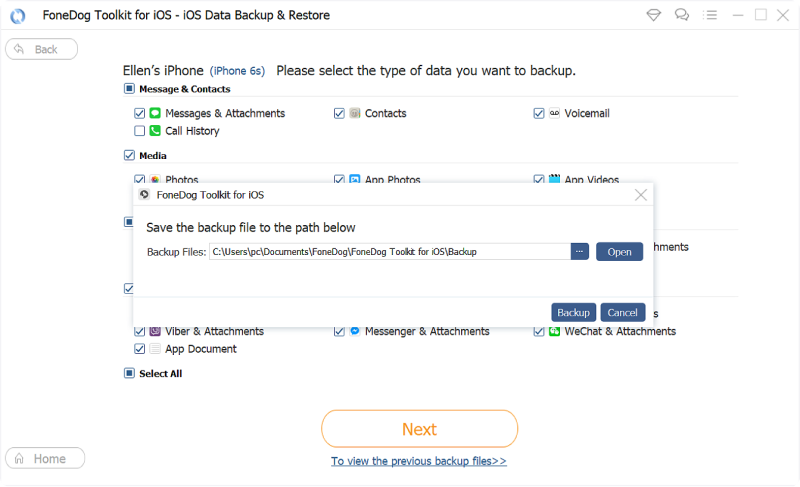
À restaurer votre iPhone depuis votre PC, procédez comme suit :
- Lancez le logiciel et connectez votre iPhone à l'ordinateur.
- Sélectionnez "Restauration des données iOS" depuis l'interface principale.
- Choisissez le fichier de sauvegarde que vous souhaitez restaurer dans la liste.
- Prévisualisez les données et sélectionnez les éléments que vous souhaitez restaurer.
- Cliquez "Restaurer vers le périphérique" pour lancer le processus de restauration.

Dans un monde où la sécurité et la commodité des données sont primordiales, l'outil « Sauvegarde et restauration de données FoneDog iOS » offre une solution complète pour sauvegarder et restaurer les données de votre iPhone en toute simplicité et en toute confiance. Ses fonctionnalités conviviales et ses fonctionnalités robustes en font un choix de premier ordre pour garantir que vos informations précieuses restent protégées et facilement récupérables.
Les gens LIRE AUSSICombien de temps faut-il pour restaurer un iPhone?Comment sauvegarder et restaurer un iPhone à l'aide d'iTunes ?



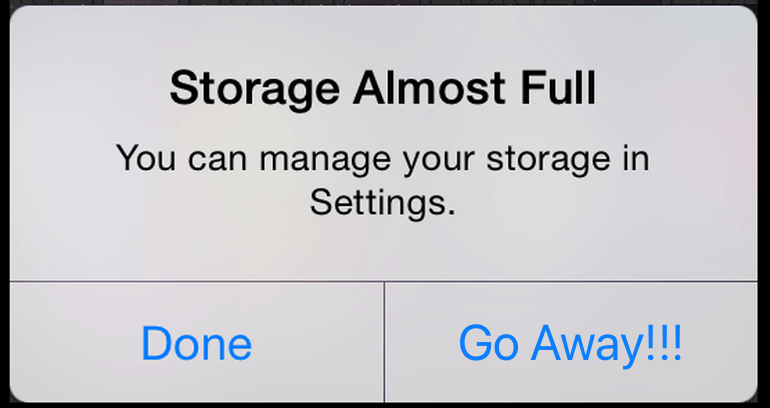
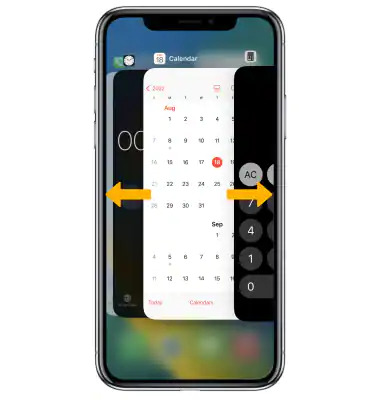
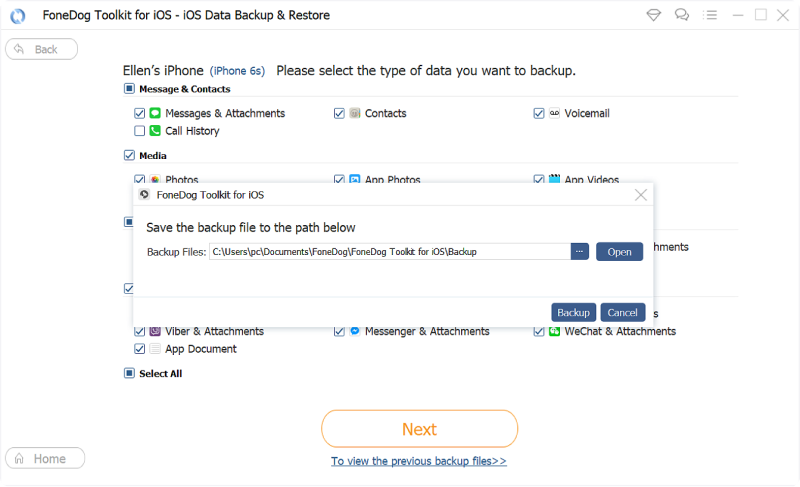

/
/